Kaj je »Family Sharing« (Skupna raba v družini)?
S funkcijo »Family Sharing« (Skupna raba v družini) lahko ti in do pet drugih družinskih članov souporablja dostop do izjemnih storitev Apple, kot so iCloud+, Apple Music, Apple TV+, Apple Fitness+, Apple News+ in Apple Arcade. Skupina omogoča tudi skupno rabo nakupov v trgovinah iTunes, Apple Books in App Store. Lahko si celo pomagate pri iskanju manjkajočih naprav drug drugega.
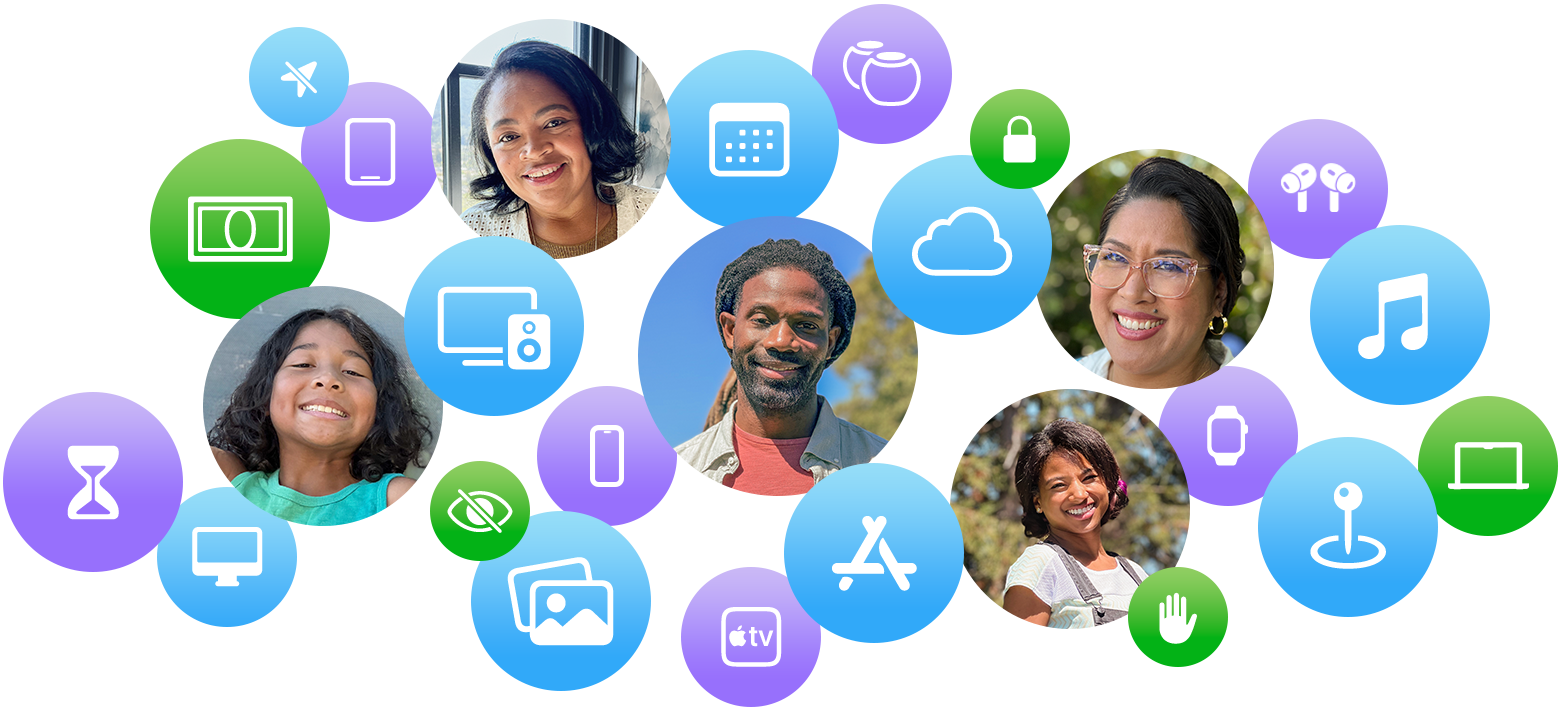
Skupna raba naročnin, nakupov, storitve iCloud+ in več
Ena odrasla oseba v tvojem gospodinjstvu - organizator družine - povabi vaše družinske člane. Ko se družinski člani pridružijo, dobijo takojšen dostop do naročnin in vsebine skupine, ki so primerne za skupno rabo. Vsak družinski član uporablja svoj račun, tako da njegova izkušnja ostane prilagojena in zasebna.
Nastavi storitev Family Sharing (Skupna raba v družini)
Skupna raba naročnin Apple
Ne glede na to, ali gre za glasbo, televizijo in filme, novice, igre ali fitnes, naročnine na Apple ponujajo za vsakogar nekaj. S storitvijo iCloud+ lahko z družino deliš shrambo in funkcije, kot so iCloud Private Relay, Hide My Email in HomeKit Secure Video.
Če uporabljaš »Family Sharing« (Skupna raba v družini), ima lahko celotna družina dostop do istih naročnin družbe Apple. Z Apple One lahko združiš vse skupaj in si zagotoviš eno nizko mesečno ceno. V skupno rabo lahko daš tudi nekatere druge naročnine, za katere se prijaviš v aplikacijah iz trgovine App Store.
Preberi, kako v naročnino dodati družinskega člana
Skupna raba nakupov v trgovini App Store in še več
Ko nastaviš skupno rabo nakupov, vsi v družini dobijo dostop do aplikacij, glasbe, filmov, televizijskih oddaj in knjig, ki jih kupijo družinski člani. Vsebina se samodejno prikaže na strani »Purchased« (Kupljeno) v trgovinah App Store, iTunes Store, Apple Books ali aplikaciji za Apple TV. Nekaterih izdelkov ni mogoče dati v skupno rabo.
Osebne datoteke in nastavitve vseh oseb ostanejo zasebne
Ko daš v skupno rabo iCloud+, družinski člani ne morejo videti fotografij, datotek ali dokumentov drugih. In ko daš v skupno rabo druge naročnine, kot so Apple Music, Apple Fitness+ ali Apple TV+, vsaka oseba vidi svoje želje in priporočila - ne tistih celotne družine.
Ali želiš, da bi bili nakupi zasebni? Posamezne artikle lahko skriješ.
Če so v tvoji družini tudi otroci
Starši ali skrbniki lahko s samo nekaj preprostimi koraki ustvarijo Apple ID za otroke, mlajše od 13 let*, v svoji družini. S svojim računom Apple ID lahko otrok uporablja lasten račun v svoji napravi – in celo sam odloča o nakupih. Z integriranimi funkcijami starševskega nadzora pa lahko starš ali skrbnik preprosto nastavi račun z dostopom do vsebine, ki ustreza starosti, nastavitvami funkcije »Screen Time« (Čas uporabe naprave) in drugimi možnostmi.
Ustvarjanje računa Apple ID za otroka
Odobri, kar otroci kupujejo ali prenašajo
Če želiš videti in odobriti, kar otroci prenesejo, nastavi možnost »Ask to Buy« (Nakup z dovoljenjem). Ko otrok prosi za nakup aplikacij, filmov ali druge vsebine z dovoljenjem, se organizatorju družine pošlje obvestilo, ki ga lahko odobri ali zavrne v svoji napravi.
Otroci lahko uporabljajo Apple Cash
Z Apple Cash Family lahko tvoj otrok ali najstnik pošilja ali prejema denar v aplikacijah Messages (Sporočila) in Wallet (Denarnica) in kupuje z Apple Pay. Starši lahko nastavijo žepnino s ponavljajočimi se plačili ali denar pošljejo neposredno otrokom. Starši pa lahko vidijo in omejijo otrokovo porabo denarja. Družinski člani, mlajši od 18 let, lahko tudi sodelujejo v Apple Card Family.
Omeji, koliko časa otroci preživijo na svojih napravah
S funkcijo »Screen Time« (Čas uporabe naprave) lahko spremljaš, koliko časa preživijo tvoji otroci za uporabo aplikacij, obiskovanje spletnih mest in na splošno na svojih napravah. Preglej poročila o dejavnostih svojih otrok in nastavi časovne omejitve za določene aplikacije kar v svoji napravi. Za starša/skrbnika lahko določiš tudi drugega družinskega člana, tako da imaš vedno pregled, ko gre za otroke in kako uporabljajo svoje naprave.
Otroci lahko ostanejo povezani z uro Apple Watch
Nastavi uro Apple Watch za šolajočega se otroka, ki nima svoje naprave iPhone. Otroci lahko s svojo uro Apple Watch telefonirajo, pošiljajo sporočila in delijo svojo lokacijo s tabo. Starši lahko otrokom s funkcijo »Schooltime« (Šolski čas) pomagajo, da jih v času učnih ur nič ne zmoti.
Hitro nastavi novo napravo za otroka
Če sta tvoja naprava in nova otrokova naprava posodobljeni na sistem iOS 16 ali novejšo različico ali sistem iPad OS 16 ali novejšo različico, lahko s hitrim zagonom samodejno nastaviš novo napravo za otroka s prednostnim starševskim nadzorom.
Deli lokacije in poišči naprave
Za lažjo uskladitev si lahko osebe v tvoji družinski skupini delijo lokacije. Poleg tega lahko drugim družinskim članom pomagaš najti njihove naprave, če so jih založili.
Spremljaj, kje se osebe nahajajo
S funkcijo »Family Sharing« (Skupna raba v družini) lahko v aplikaciji Find My samodejno deliš svojo lokacijo z družino. Če potrebuješ zasebnost, lahko začasno prenehaš deliti svojo lokacijo.
Poišči manjkajočo napravo
Naprave tvojih družinskih članov se prikažejo v aplikaciji »Find My« (Najdi moj). Tako je lažje kot kdaj koli prej izslediti manjkajočo ali ukradeno napravo iPhone, iPad, Apple Watch ali računalnik Mac.
